Kompatibilitet och komprimering blev den främsta anledningen till att JPG blev ett populärt digitalt bildformat som du vanligtvis kan se för de flesta enheter. JPG är dock inte skalbar eftersom bilder i JPG-format är gjorda av pixlar; när du har ändrat bildförhållandet på den, som att göra den stor, kommer pixlarna att bli synliga, vilket leder till pixeleringsproblem. Vanligtvis konverterar användare formatet till ett vektorliknande tillägg som SVG, för det kan ändra bildens dimension, oavsett om den är förstorad eller liten, utan att göra bilden pixlad eller sämre. Det snabbaste sättet att transformera JPG till SVG finns redan i den här artikeln; läs informationen om verktygen och hur du använder dem här.
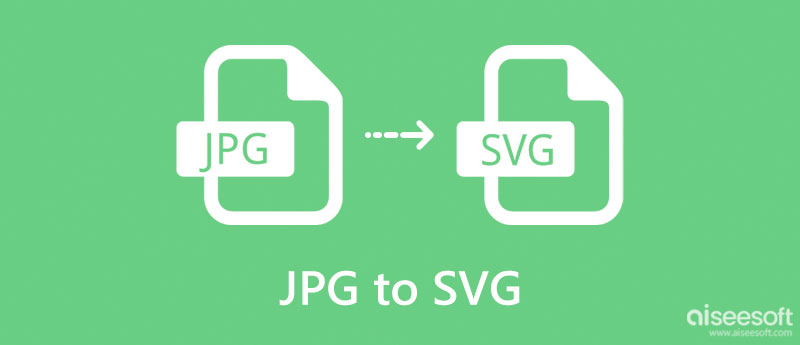
JPG och SVG är väldefinierade bildformat inom sitt område. På något sätt har de likheter om vi pratar om digitalt och, i vissa delar, visuellt. Trots att de har likheter skiljer deras syfte och styrka dem åt, och det är anledningen som gör dem till det bästa formatet för varje jobb. Så, innan du konverterar JPG till SVG, låt oss titta på diagrammet vi la till nedan.
| JPG | SVG | |
| Står för | Förenade Fotografers Expert Grupp | Scalable Vector Graphics |
| Kompressionsmetod som används | Förlustkompression som den är baserad på en DCT, eller diskret cosinustransform | gzip algoritm |
| Bildtyp | Rasterbildformat | Vektorbildformat |
| Kompressionshastighet tillämpad | 10:1 kompression | 20-50 % av filstorleken |
| MIME-typ | bild/jpeg eller bild/pjpeg | image / svg + xml |
När du behöver rendera bildstorleken är det mycket bättre att ändra formatet till ett SVG istället för att använda JPG så att resultatet inte blir pixlat när du väl har töjt ut bilden. Så för att veta hur man konverterar JPG till SVG, läs metoden som nämns i den här artikeln nedan.
Adobe Photoshop är en av de mest populära bildredigerarna som kan rendera både raster- och vektorbilder snabbt utan hjälp av förlängning för att fungera. Trots att den är en populär bildredigerare, stöder den här appen också att ändra förlängningen av bildformatet till en ny form, som vad konvertering ger. Även om appen är gratis att ladda ner på olika enheter, är det bästa exemplet Windows och Mac. Det finns bara några dagar då du kan använda den, och priset när du köper den här appen är inte så lågt som du tror.
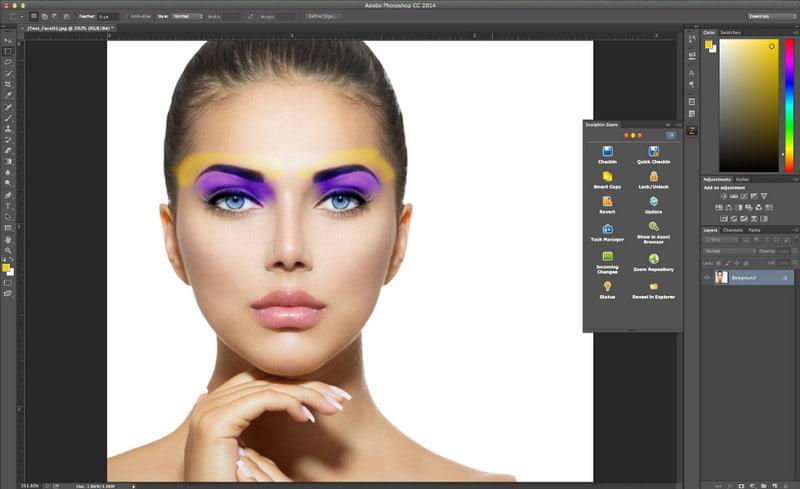
Med den kan du göra animerade GIF-bilder i Photoshop när du behöver det annat än att konvertera bilder. Så om du har den här bildredigeraren och vill konvertera JPG till SVG i Photoshop, följ de angivna stegen.
Steg för hur du använder Adobe Photoshop:
RealWorld Paint är inte lika populär som Photoshop men kan hjälpa till att konvertera JPG till SVG för Cricut. Denna app används ofta och endast tillgänglig på Windows OS. Med den kan du göra flera saker, som att rita till en tom duk och lägga till bildeffekter, masker, former, lager och mer. Så innan du konverterar den till en SVG bör du börja använda några ritningar på den som är mer tillgänglig än vad du kan göra i Photoshop. Om du är intresserad av hur den här appen fungerar, följ de efterföljande stegen.
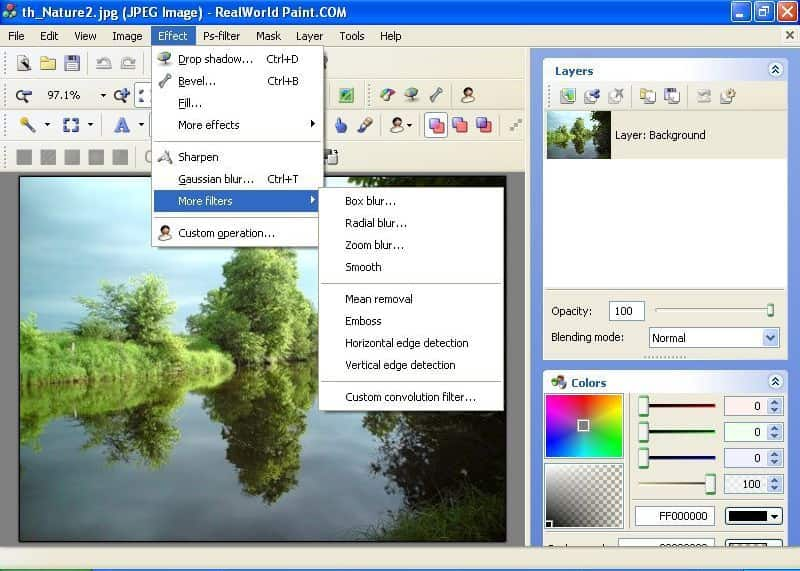
Steg för hur du använder RealWorld Paint:
GIMP är ett gratisprogram för öppen källkod som du kan ladda ner på dina datorenheter som Windows, macOS och Linux. Det är främst känt för sina välutvecklade redigeringsfunktioner som du ofta inte kan använda på fri programvara. Du kan använda den här appen för att göra grundläggande upp till högnivåredigering som vad Photoshop erbjuder, men inte alla funktioner i Photoshop är tillgängliga här.
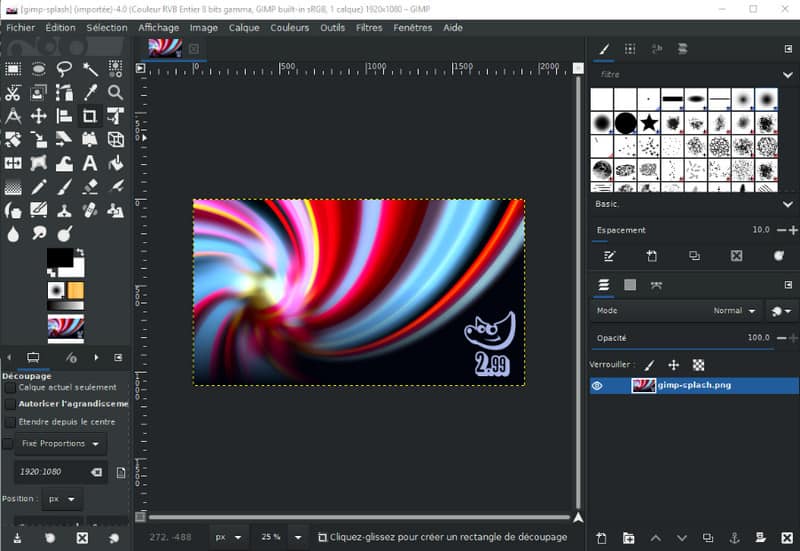
Till skillnad från andra omvandlare här, för att slutföra konverteringen av en bild till en SVG, måste du ladda ner en tillägg för den. Efter att ha laddat ner tillägget och appen, fortsätt genom att följa stegen nedan för att konvertera JPG till SVG med GIMP.
Steg för hur man använder GIMP:
bläckutrymme är en annan populär bildkonverterare som du kan ladda ner gratis och snabbt på din enhet jämfört med andra omvandlare som nämns här. Jämfört med andra appar, som GIMP och Photoshop, har denna applikation ett mycket minimerat gränssnitt. Den erbjuder olika varianter av bildredigeringsfunktioner. GUI:n liknar Paint-applikationen, som är förinstallerad på alla Windows-enheter. På grund av dess effektivitet i att ändra bilden, blev tillägget varför vi lade till den här appen här. Till de som vill konvertera JPG till SVG på Inkspace kan du kopiera stegen vi sa här.
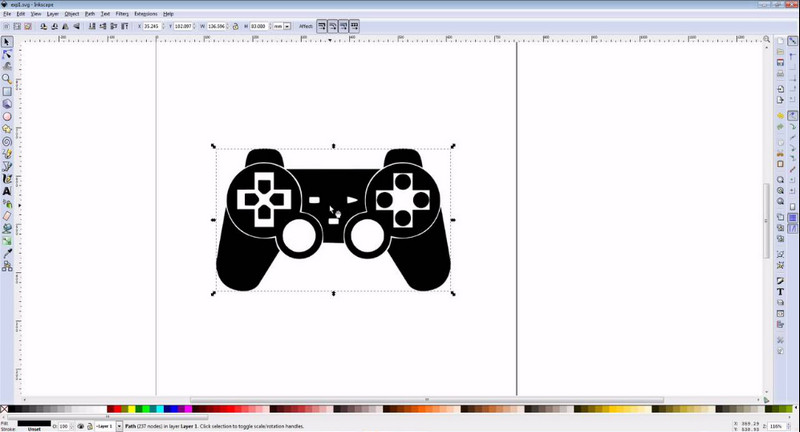
Steg för hur du använder Inkspace:
När du behöver en JPG till SVG-omvandlare gratis, kan du använda de ovan nämnda omvandlarna. Tänk om du vill gå åt andra hållet? Vad händer om du vill konvertera SVG till ett JPG-format? I så fall behöver du inte ladda ner en applikation att använda, för du kan göra det automatiskt med hjälp av denna onlinekonverterare som är tillgänglig på webben.
Aiseesoft gratis bildkonverterare online är en komplett bildkonverterare som du kan komma åt på vilken webbläsare du har på din enhet. Det är mestadels kompatibelt med alla enheter, särskilt med en webbläsare. Trots att det är en onlinelösning är detta inte en utstött, för det har hastigheten och kraften att konvertera flera bilder till ett nytt format samtidigt. Utan tvekan är den här appen den mest relevanta och pålitliga på internet, så om du vill prova att använda denna, följ de angivna stegen nedan.
Steg för hur man använder Aiseesoft Free Image Converter Online:

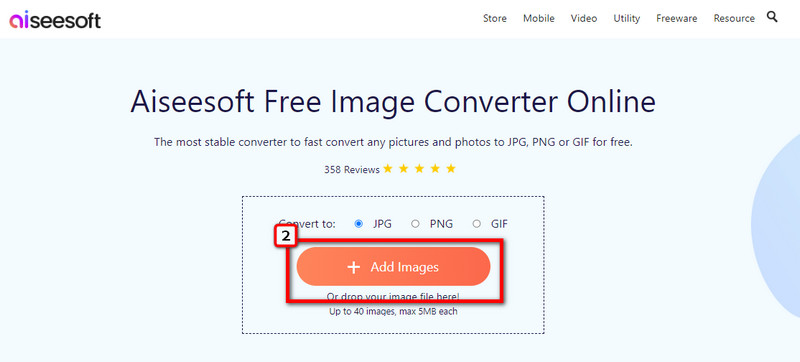
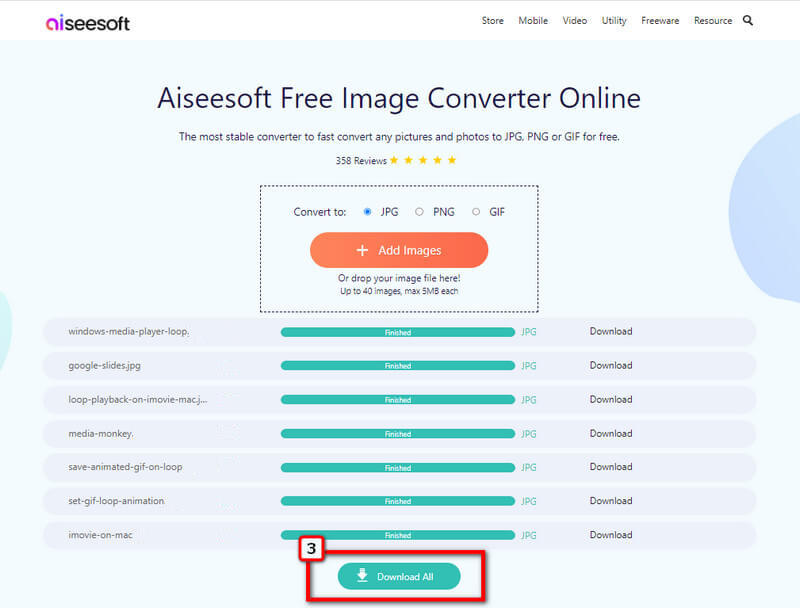
Varför förlorar konverterad JPG till SVG sin kvalitet?
När vi baserar visningen av en bild är det bättre att välja JPG framför SVG eftersom JPG är digitala pixlar, till skillnad från vad SVG kan tillhandahålla. Så om du har en fil i SVG-format, förvänta dig att den är mindre detaljerad, men bilden är skalbar. De som behöver konvertera SVG till JPG kommer att behöva en pålitlig bildkonverterare för att göra det.
Är SVG transparent som PNG?
Baserat på den digitala specifikationen för SVG är transparens inte en del av det. Till skillnad från vad PNG-format kan ge, eftersom PNG stöder transparens, är det bra att användas för logotyper och digital grafisk design. När du behöver en bild med transparens eller halvtransparent bakgrund som SVG inte ger, är det bättre konvertera SVG till en PNG för att lösa problemet.
Vad är nackdelen med att använda SVG?
Med SVG blev filstorleken relativt större jämfört med dess alternativa format som JPG, speciellt när bilden innehåller olika element i form och storlekar.
Slutsats
Håller du med om denna recension om de olika strategierna för att konvertera JPG till SVG? Om så är fallet, berätta i kommentarsfältet vilket verktyg du tycker passar dina behov bäst!

Video Converter Ultimate är en utmärkt videokonverterare, redigerare och förstärkare för att konvertera, förbättra och redigera videor och musik i 1000 format och mer.
100 % säker. Inga annonser.
100 % säker. Inga annonser.